Page 556 of 706

25
.
1
1
1
19
21
20
23
22
24
25
Audio un telemātika
2 . l ī m e n i s 3 . l ī m e n i s 4 . l ī m e n i s K o m e n t ā r i
Navigation (navigācija)
M E N U ( i z v ē l n e )
Guidance criteria (meklēšanas k r i t ē r i j i )
Fast (ātrākais)
Izvēlieties kritērijus (šosejas, maksa ceļi u.c. ņemot vērā satiksmi).
Shor t (īsākais)
Compromise (kompromiss)
Ecological (ekoloģiskākais)
See on map (skatīt kar tē) Apskatīt izvēlēto maršrutu atbilstoši izvēlētajiem kritērijiem.
Saglabājiet savu izvēli.
Navigation (navigācija)
M E N U ( i z v ē l n e )
Maršruti / soļi
Waypoints (pieturvietas) Apskatīt ierakstītos soļus.
Route (maršruts) Apskatīt informāciju par maršrutā.
Add waypoint (pievienot pietur vietu) Pievienot soli Pievieno soli sarakstā.
Preview (skatīt) Apskatīt karti.
Finish (pabeigt) Nospiediet, lai aprēķinātu maršrutu.
Dzēst vienu vai vairākus soļus.
Pārvietot soli sarakstā.
Navigation (navigācija)
M E N U ( i z v ē l n e )
Settings ( i e s t a t ī j u m i )
Kritēriji
Iestatīt izvēli un izvēlēties balss skaļumu, ielu nosaukumus u.c.
Iespējas
Alerts (brīdinājumi)
Vocal (balss)
Mapping (kartēšana)
Saglabājiet savu izvēli.
Page 562 of 706

31
.
Audio un telemātika
Drošības nolūkos un tādēļ, ka tam nepieciešama nedalīta uzmanība no vadītāja puses, viedālruņa lietošana braucot ir aizliegta. Drošības nolūkos darbības ir veicamas,
vienīgi automašīnai stāvot .
Savienotās navigācijas savienojums
Šīs sistēmas un standarti nepārtraukti attīstās un tāpēc, lai savienojamība starp viedtālruni un sistēmu darbotos pareizi, iesakām atjauninātviedtālruņa operētājsistēmu , datuma un laika iestatījumus u. c.saistītus parametrus .
Navigācijas piedāvātie pakalpojumi ir saistīti. Komplektā savienotie pakalpojumi: - Weather (laiks); - Filling stations (DUS); - Car park (autostāvvieta); - Traffic (satiksme); - tuvumā esošie POI. Paka "Danger area" (riska zonas) (izvēles aprīkojums).
Aktivizējiet Bluetooth tālrunī un pārliecinieties, ka tas tiek pievienots (skatīt sadaļu - "Connect-App" (lietojumprogrammas)).
Pievienojiet USB kabeli. Viedtālrunis ir uzlādes režīmā, kad savienots ar USB kabeli.
Sistēma tiek automātiski savienota ar integrēto modema pakalpojumu "Ārkārtas zvanI vai palīdzība", un lietotājam nav jāveic papildu iestatījumi savā tālrunī.
Pakalpojumam pieejams arī papildu aprīkojums "TOMTOM TR AFFIC".
Lai piekļūtu savienotajai navigācijai, jūs varat izmantot savienojumu ar automašīnu ar noteikumu, ka izmantojat pakalpojumu "Ārkārtas zvani un palīdzība", vai izmantot savu viedtālruni kā modemu. Jums nepieciešams iespējot un konfigurēt pievienoto viedtālruni.
I e r o b e ž o j u m i : - C a r P l a y ® - savienojuma koplietošana ® - savienojuma koplietošana ®
ir ierobežota līdz ar Wi-Fi. - M i r r o r L i n k TM - savienojuma koplietošana ir ierobežota ar USB kabeļa lietošanu.
Pakalpojumu kvalitāte ir atkarīga no tīkla kvalitātes.
Izvēlieties no piedāvātajiem Wi-Fi tīkliem un pievienojaties tam (skatīt sadaļu - "Connect-App" (lietojumprogrammas)).
USB savienojums
Tīkla savienojums, ko nodrošina automašīna
Tīkla savienojums, ko nodrošina lietotājs
Bluetooth savienojums
Wi-Fi savienojums
Page 564 of 706
33
.
7
28
27
26
29
30
Audio un telemātika
1 . līmenis2 . līmenis3. līmenisKomentāri
Navigation (navigācija) Izvēlieties orientāciju uz kartes: orientācija uz ziemeļiem vai automašīnas perspektīva.
Navigation (navigācija)
TOMTOM TR AFFIC
Pie sistēmas pieslēguma tīkla norādot "TOMTOM TR AFFIC", nevis "TMC", reālā laika izmantosiet visas pieejamās iespējas.
Navigation (navigācija)
Weather (laiks
Izvēlietes iespējas. Karte rāda izvēlēto atkarībā no iespējamā maršruta.
Stations (DUS)
Car park (autostāvvieta)
Traffic (satiksme)
Danger area (riska zonas)
Map color (kar tes krāsa) Izvēlieties kartes rādījuma krāsu.
POI on map (POI kar tē)
Commercial (komerciāla)
Izvēlieties atbilstošos POI.
Geographic (ģeogrāfiska)
Active life (aktīvs dzīvesveids)
Public (publiska)
Travel (ceļošana)
Saglabāt iestatījumus.
View map (skatīt kar ti) Modify city (mainīt pilsētu) Mainīt vai izvēlēies pilsētu.
Attālināt / tuvināt, izmantot skārientaustiņus vai uzsitot ar diviem pirkstiem uz ekrāna.
Page 569 of 706
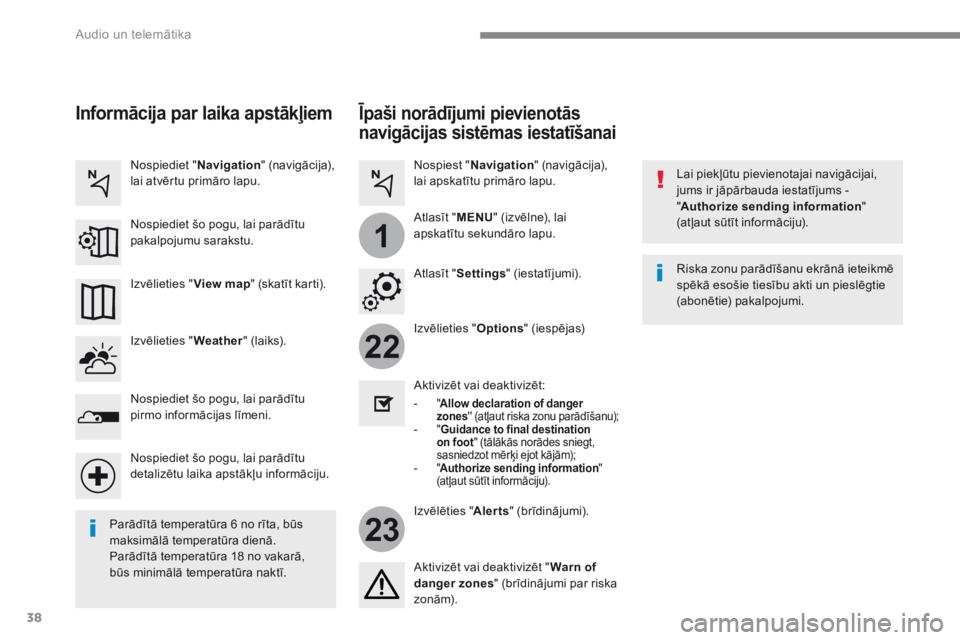
38
22
23
1
Audio un telemātika
Īpaši norādījumi pievienotās
navigācijas sistēmas iestatīšanai
Lai piekļūtu pievienotajai navigācijai, jums ir jāpārbauda iestatījums - " Authorize sending information " (atļaut sūtīt informāciju).
I z v ē l i e t i e s "Options" (iespējas)
I z v ē l ē t i e s " Alerts " (brīdinājumi).
- " Allow declaration of danger - " Allow declaration of danger - " zones '' (atļaut riska zonu parādīšanu); - " Guidance to final destination on foot " (tālākās norādes sniegt, sasniedzot mērķi ejot kājām); - " Authorize sending information - " Authorize sending information - " " (atļaut sūtīt informāciju).
Aktivizēt vai deaktivizēt:
Aktivizēt vai deaktivizēt " Warn of danger zones " (brīdinājumi par riska zonām).
Riska zonu parādīšanu ekrānā ieteikmē spēkā esošie tiesību akti un pieslēgtie (abonētie) pakalpojumi.
Parādītā temperatūra 6 no rīta, būs maksimālā temperatūra dienā. Parādītā temperatūra 18 no vakarā, būs minimālā temperatūra naktī.
A t l a s ī t " Settings " (iestatījumi).
N o s p i e s t " Navigation " (navigācija), lai apskatītu primāro lapu.
A t l a s ī t " MENU " (izvēlne), lai
apskatītu sekundāro lapu.
Informācija par laika apstākļiem
I z v ē l i e t i e s " Weather " (laiks).
Nospiediet šo pogu, lai parādītu pirmo informācijas līmeni.
Nospiediet šo pogu, lai parādītu detalizētu laika apstākļu informāciju.
I z v ē l i e t i e s " View map " (skatīt karti).
Nospiediet " Navigation " (navigācija), lai atvērtu primāro lapu.
Nospiediet šo pogu, lai parādītu pakalpojumu sarakstu.
Page 570 of 706
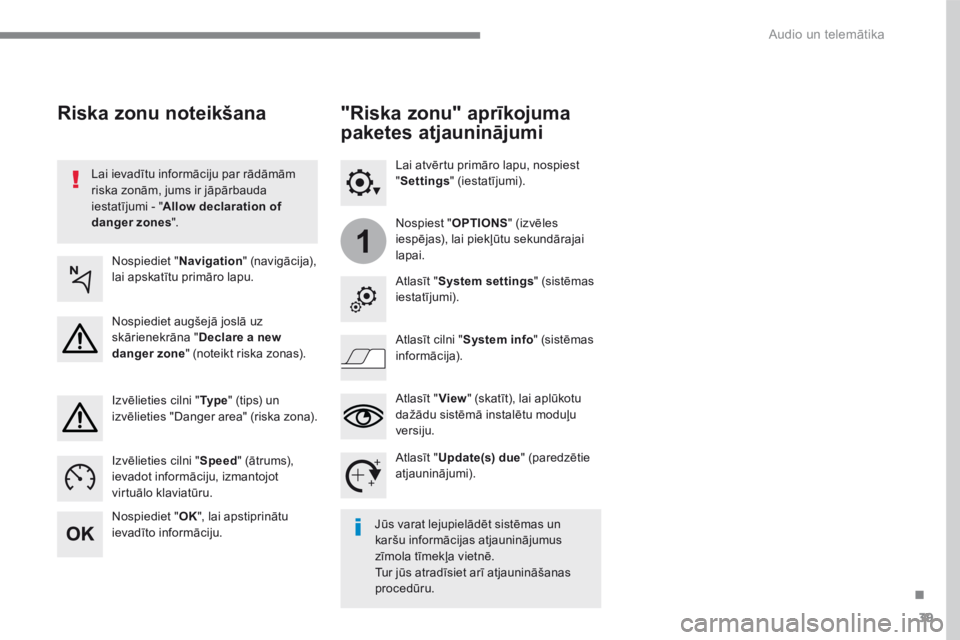
39
.
1
Audio un telemātika
Lai ievadītu informāciju par rādāmām riska zonām, jums ir jāpārbauda iestatījumi - " Allow declaration of danger zones " .
Riska zonu noteikšana
Nospiediet " Navigation " (navigācija), lai apskatītu primāro lapu.
Nospiediet augšejā joslā uz skārienekrāna " Declare a new danger zone " (noteikt riska zonas).
Izvēlieties cilni " Ty p e " (tips) un izvēlieties "Danger area" (riska zona).
Izvēlieties cilni " Speed " (ātrums), ievadot informāciju, izmantojot virtuālo klaviatūru.
Nospiediet " OK ", lai apstiprinātu ievadīto informāciju. Jūs varat lejupielādēt sistēmas un karšu informācijas atjauninājumus zīmola tīmekļa vietnē. Tur jūs atradīsiet arī atjaunināšanas
p r o c e d ū r u .
"Riska zonu" aprīkojuma
paketes atjauninājumi
Lai atvērtu primāro lapu, nospiest " Settings " (iestatījumi).
N o s p i e s t " OPTIONS " (izvēles iespējas), lai piekļūtu sekundārajai lapai.
A t l a s ī t " System settings " (sistēmas i e s t a t ī j u m i ) .
A t l a s ī t " View " (skatīt), lai aplūkotu dažādu sistēmā instalētu moduļu versiju.
A t l a s ī t " Update(s) due " (paredzētie atjauninājumi).
Atlasīt cilni " System info " (sistēmas informācija).
Page 572 of 706
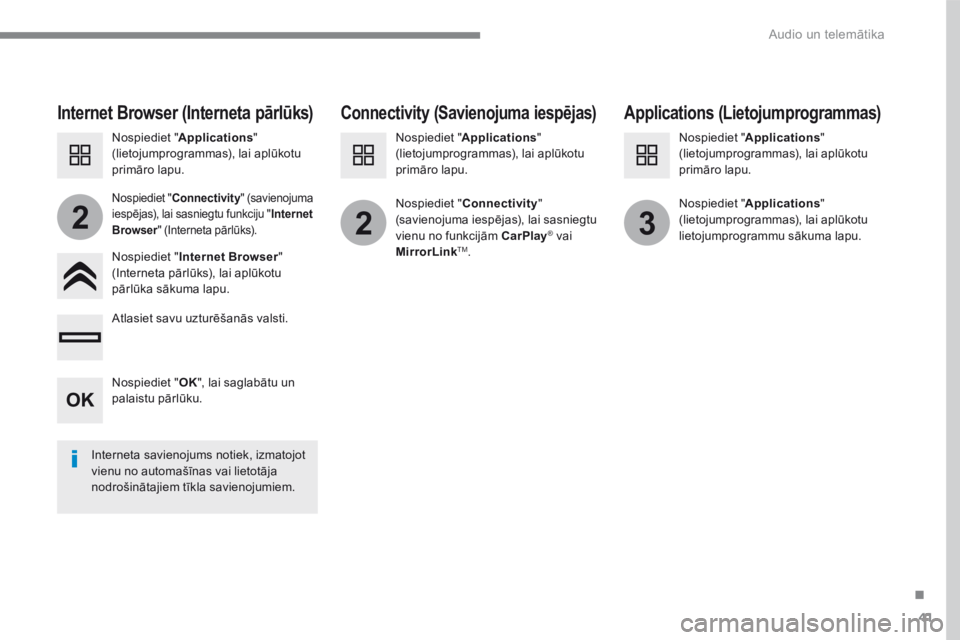
41
.
223
Audio un telemātika
I n t e r n e t B r o w s e r ( I n t e r n e t a p ā r l ū k s ) Connectivity (Savienojuma iespējas) Applications (Lietojumprogrammas)
Nospiediet " Internet Browser " (Interneta pārlūks), lai aplūkotu pārlūka sākuma lapu.
Atlasiet savu uzturēšanās valsti.
Nospiediet " Connectivity " (savienojuma iespējas), lai sasniegtu
vienu no funkcijām CarPlay® vai ® vai ®
MirrorLinkTM .
Nospiediet " Connectivity " (savienojuma iespējas), lai sasniegtu funkciju " Internet Browser " (Interneta pārlūks). Browser " (Interneta pārlūks). Browser
Nospiediet " Applications " (lietojumprogrammas), lai aplūkotu
lietojumprogrammu sākuma lapu.
Interneta savienojums notiek, izmatojot vienu no automašīnas vai lietotāja nodrošinātajiem tīkla savienojumiem.
Nospiediet " Applications " (lietojumprogrammas), lai aplūkotu primāro lapu.
Nospiediet " Applications " (lietojumprogrammas), lai aplūkotu primāro lapu.
Nospiediet " Applications " (lietojumprogrammas), lai aplūkotu primāro lapu.
Nospiediet " OK ", lai saglabātu un palaistu pārlūku.
Page 574 of 706
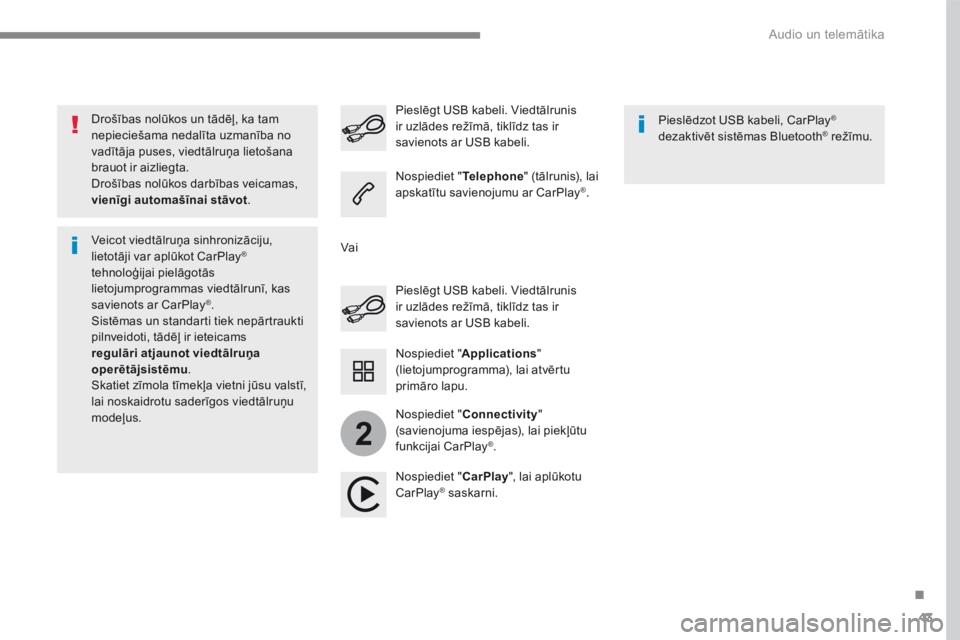
43
.
2
Audio un telemātika
Drošības nolūkos un tādēļ, ka tam nepieciešama nedalīta uzmanība no vadītāja puses, viedtālruņa lietošana brauot ir aizliegta. Drošības nolūkos darbības veicamas, vienīgi automašīnai stāvot .
Veicot viedtālruņa sinhronizāciju, lietotāji var aplūkot CarPlay ®
tehnoloģijai pielāgotās lietojumprogrammas viedtālrunī, kas savienots ar CarPlay ® . Sistēmas un standarti tiek nepārtraukti pilnveidoti, tādēļ ir ieteicams regulāri atjaunot viedtālruņa operētājsistēmu . Skatiet zīmola tīmekļa vietni jūsu valstī, lai noskaidrotu saderīgos viedtālruņu modeļus.
Pieslēgt USB kabeli. Viedtālrunis ir uzlādes režīmā, tiklīdz tas ir savienots ar USB kabeli.
Pieslēgt USB kabeli. Viedtālrunis ir uzlādes režīmā, tiklīdz tas ir savienots ar USB kabeli.
Nospiediet " Telephone " (tālrunis), lai apskatītu savienojumu ar CarPlay ® .
Nospiediet " CarPlay ", lai aplūkotu CarPlay ® saskarni. ® saskarni. ®
Pieslēdzot USB kabeli, CarPlay ®
dezaktivēt sistēmas Bluetooth ® r e ž ī m u . ® r e ž ī m u . ®
Nospiediet " Applications " (lietojumprogramma), lai atvērtu primāro lapu.
Vai
Nospiediet " Connectivity " (savienojuma iespējas), lai piekļūtu funkcijai CarPlay ® .
Page 582 of 706

51
.
1
1
1
1
11
12
13
7
8
9
10
Audio un telemātika
2 . l ī m e n i s 3 . l ī m e n i s K o m e n t ā r i
Applications (lietojumprogrammas)
OPTIONS (izvēles iespējas)
Bluetooth connection (Bluetooth savienojums)
All (visi) Parādīt visus konstatētosun reģistrētos tālruņus.
Connected (savienots) Parādīt visus piesēgtos tālruņus.
Search (meklēt) Palaist pieslēdzamas ārējas ierīces meklēšanu.
Applications (lietojumprogramma)
OPTIONS (izvēles iespējas)
Wi- Fi network connection (Wi- Fi tīkla savienojums)
Secured (aizsargāts) Parādīt aizsargātus Wi-Fi tīklus.
Not secured (neaizsargāts) Parādīt neaizsargātus Wi-Fi tīklus.
Stored (saglabāts) Parādīt atmiņā saglabātus Wi-Fi tīklus.
Applications (lietojumprogrammas)
OPTIONS (izvēles iespējas)
Manage connection (pār valdīt savienojumu)
Parādīt pieslēgto pakalpojumu abonēšanas stāvokli, tīkla savienojuma stāvokli un savienojuma režīmu.
Applications (lietojumprogrammas)
OPTIONS (izvēles iespējas)
Share Wi-Fi connection (dalīties ar Wi- Fi savienojumu)
Activation (aktivizēšana) Aktivizēt vai dezaktivēt dalīšanos ar Wi-Fi savienojumu.
Settings (iestatījumi) Atlasīt sistēmas atrasto Wi-Fi tīklu un pieslēgties.
Saglabāt parametrus.